Air tv что это
Опубликовано: 24.07.2024
Что такое AirPlay 2 и как работает Apple TV на смарт-телевизорах?
- AirPlay 2
- Apple TV
- Список телевизоров, совместимых с AirPlay 2
Начиная с мая 2019 года модели Smart TV Samsung 2018 и 2019 года выпуска начали получать обновления, благодаря которым вы можете пользоваться преимуществами Apple TV, не приобретая дополнительную ТВ-приставку.
AirPlay 2
Технология AirPlay 2 позволяет iOS устройствам (iPhone, iPad, MacBook) транслировать информацию на экран другого устройства (телевизора). В первой версии для этих нужд обязательно требовался посредник в виде приставки Apple TV.
Сейчас же, с помощью AirPlay 2 можно подключить Apple-устройства к смарт-телевизору без дополнительного девайса. Пока что это возможно только со Smart TV Samsung 2018-2019 года. Со временем данная функция появится и в смарт-телевизорах LG и Sony 2019 года.
Как транслировать информацию с iPhone на смарт-телевизор Samsung?
Есть два способа: через “Повтор экрана” и через значок “AirPlay”.
Способ 1. “Повтор экрана”
1. Заходим в “Пункт Управления” (для iPhone X и выше - опускаем шторку, для iPhone 8 и ниже - поднимаем шторку).
2. Нажимаем на “Повтор экрана” и выбираем ваш телевизор Samsung.
3. При первом подключении на экране телевизора появится код, который надо ввести в смартфоне.
4. Далее информация на экране iPhone отобразится на телевизоре.
Способ 2. “AirPlay 2”
1. Выбираем клип, например в Apple Music.
2. Нажимаем на кнопку AirPlay, расположенную внизу посередине, и выбираем ваш телевизор Samsung.
3. При первом подключении на экране телевизора появится код, который надо ввести в смартфоне.
4. Далее информация на экране iPhone отобразится на телевизоре.
Что это вам даёт?
С помощью “Повтора экрана” вы можете не только показывать друзьям фото и видео со своего отпуска, но и транслировать на экран любую информацию с iPhone, например, вкладку браузера.
Но “Повтор экрана” лишь транслирует всё, что в данный момент происходит на вашем iOS устройстве.
В свою очередь, функция AirPlay 2 позволяет включить, видео на YouTube или клипы в Apple Music, в высоком качестве, а не в разрешении экрана вашего iPhone. При этом вы можете продолжить пользоваться смартфоном, а телевизор будет показывать клип.
Apple TV
Если у вас Smart TV Samsung 2018-2019 года, но вы не видите приложения Apple TV, убедитесь, что ваш телевизор имеет доступ к Интернету, чтобы получить обновления. Приложение Apple TV появится в “APPS”.
Выбрав Apple TV, вы попадаете в приложение, меню которого состоит из следующих секций:
Следующая вкладка “Фильмы” , где предлагаются на выбор фильмы, которые в данный момент в тренде просмотров.
“Поиск” помогает найти любой интересующий вас фильм, сериал, шоу.
В “Настройках” вы можете кастомизировать управление своим аккаунтом.
Означает ли это, что Apple TV приставки больше не нужны? Конечно, нет. Если у вас хороший телевизор, но 2017 года или с более поздней датой выпуска, приставка вам понадобится. Также она нужна для проекторов, чтобы транслировать презентации на большой экран.
А вот если вы планируете приобрести новый смарт-телевизор и хотели бы иметь AirPlay 2 и Apple TV, встроенные в вашу будущею покупку, предлагаем ознакомиться со полным списком телевизоров, которые уже поддерживают данную функцию и приложение или планируют в будущем.
Список телевизоров, совместимых с AirPlay 2
Телевизоры, на которых AirPlay 2 уже доступен:
Samsung FHD/HD 4, 5 Series (2018);
Samsung QLED 4K Q6, Q7, Q8, Q9 Series (2018 и 2019);
Samsung QLED 8K Q9 Series (2019);
Samsung The Frame Series (2018 и 2019);
Samsung The Serif Series (2019);
Samsung UHD 6, 7, 8 Series (2018 и 2019).
Телевизоры, которые будут совместимы с AirPlay 2 в ближайшем будущем:
LG NanoCell SM9X series (2019);
LG NanoCell SM8X series (2019);
LG UHD UM7X series (2019);
Sony Z9G Series (2019);
Sony A9G Series (2019);
Sony X950G Series (2019);
Sony X850G Series на 85″, 75″, 65″, 55″(2019).
Используйте AirPlay для потоковой передачи и отображения содержимого с ваших устройств Apple на устройство Apple TV или совместимый с AirPlay 2 телевизор Smart TV. Выполняйте потоковую трансляцию видеозаписей. Делитесь фотографиями. Или дублируйте изображение экрана вашего устройства.
Начало работы
Трансляция видео с устройства iOS или iPadOS
Трансляция видео с Mac
Дублирование экрана устройства с iOS или iPadOS
Дублирование или расширение дисплея компьютера Mac
Трансляция видео с устройства iPhone, iPad или iPod touch
- Подключите устройство к той же сети Wi-Fi, что и устройство Apple TV или совместимый с AirPlay 2 телевизор Smart TV.
- Найдите видео, которое нужно транслировать.
- Нажмите . В некоторых сторонних приложениях сначала может потребоваться нажать другой значок.* В приложении «Фото» нажмите , а затем — .
- Выберите устройство Apple TV или совместимый с AirPlay 2 телевизор Smart TV. Нужна помощь?
Чтобы остановить потоковое воспроизведение, коснитесь значка в используемом приложении, а затем выберите устройство iPhone, iPad или iPod touch из списка.
* Некоторые приложения для работы с видео могут не поддерживать AirPlay. Если использование AirPlay с приложением невозможно, проверьте в App Store для tvOS доступность этого приложения для Apple TV.
Если видео автоматически воспроизводится в потоковом режиме на устройстве с поддержкой AirPlay
Ваше устройство может автоматически транслировать видео на устройство Apple TV или телевизор Smart TV, совместимый с AirPlay 2. Если в верхнем левом углу открытого приложения для работы с видео отображается значок , значит, устройство AirPlay уже выбрано.
Чтобы использовать AirPlay с другим устройством, нажмите , а затем выберите другое устройство либо выберите iPhone, чтобы остановить трансляцию через AirPlay.

Трансляция видео с компьютера Mac
- Подключите компьютер Mac к той же сети Wi-Fi, что и устройство Apple TV или совместимый с AirPlay 2 телевизор Smart TV.
- На компьютере Mac откройте приложение или веб-сайт в качестве источника видео для потоковой передачи.
- В разделе с элементами управления воспроизведением видео щелкните значок .
- Выберите устройство Apple TV или телевизор Smart TV. Нужна помощь?
Чтобы остановить потоковое воспроизведение, щелкните значок в разделе с элементами управления воспроизведением и выберите вариант «Выключить AirPlay».

Повтор экрана iPhone, iPad или iPod touch
Используйте функцию «Повтор экрана», чтобы целиком просматривать экран устройства iPhone, iPad или iPod touch на устройстве Apple TV или совместимом с AirPlay 2 телевизоре Smart TV.
- Подключите устройство iPhone, iPad или iPod touch к той же сети Wi-Fi, что и Apple TV или телевизор Smart TV, совместимый с AirPlay 2.
- Откройте Пункт управления:
- На iPhone X или более поздней модели либо iPad с iPadOS 13 или более поздней версии смахните вниз от правого верхнего края экрана.
- На устройстве iPhone 8 или более ранней модели либо в ОС iOS 11 или более ранней версии смахните вверх от нижнего края экрана.
- Нажмите «Повтор экрана» .
- Выберите в списке устройство Apple TV или совместимый с AirPlay 2 телевизор Smart TV. Нужна помощь?
- Если на экране телевизора появится пароль AirPlay, введите его на устройстве iOS или iPadOS.
Экран устройства iOS или iPadOS будет отображен на экране телевизора с текущими настройками ориентации и соотношения сторон. Чтобы полностью заполнить экран телевизора, измените соотношение сторон или масштаб в его настройках.
Чтобы прекратить повтор экрана устройства iOS или iPadOS, откройте Пункт управления, нажмите «Повтор экрана», затем нажмите «Остановить повтор». Или нажмите кнопку «Меню» на пульте Apple TV Remote.

Дублирование или расширение дисплея компьютера Mac
На устройстве Apple TV или совместимом с AirPlay 2 телевизоре Smart TV можно целиком дублировать дисплей компьютера Mac или использовать телевизор в качестве отдельного дисплея.

- Подключите компьютер Mac к той же сети Wi-Fi, что и устройство Apple TV или совместимый с AirPlay 2 телевизор Smart TV.
- На компьютере Mac щелкните значок в строке меню в верхней части экрана. Если значок не отображается, перейдите в меню Apple () > «Системные настройки» > «Мониторы» и установите флажок «Показывать параметры видеоповтора в строке меню, если доступно».
- Выберите устройство Apple TV или совместимый с AirPlay 2 телевизор Smart TV. Нужна помощь?
- Если на экране телевизора появится пароль AirPlay, введите его на компьютере Mac.
Изменение настроек или остановка дублирования
Чтобы изменить размер рабочего стола, дублируемого на экране телевизора, щелкните значок в строке меню. Затем выберите дублирование встроенного дисплея, чтобы подогнать изображение под размер рабочего стола, или дублирование Apple TV, чтобы подогнать изображение под размер экрана телевизора.
Функция AirPlay также позволяет использовать телевизор в качестве отдельного дисплея компьютера Mac. Просто щелкните значок в строке меню и выберите «Использовать как отдельный монитор».
Чтобы прекратить дублирование экрана или использование телевизора в качестве отдельного дисплея, щелкните значок в строке меню и выберите вариант «Выключить AirPlay». Или нажмите кнопку «Меню» на пульте Apple TV Remote.
Apple, как ни одна другая компания, ратует за беспроводные технологии и рубит провода при первой же возможности. Одним из важнейших и перспективных шагов к беспроводной передаче данных стал анонс AirPlay. Что это? Как это работает? И для чего нужно? Эти и многие другие вопросы возникают у всех, кто хотя бы немного знаком с устройствами Apple. В данном материале попытаемся ответить на большинство из них.
AirPlay: что это?
AirPlay работает в автоматическом режиме. Для поиска приемников и соединения используется Wi-Fi или Bluetooth (в зависимости от транслирующего устройства и приемника). Ключевым устройством для работы с AirPlay является Apple TV , но существует немало других проигрывателей, работающих с данной технологией.

Как работает AirPlay на iOS?
Несмотря на максимально простое исполнение функции, у многих пользователей все еще возникают вопросы по поводу AirPlay. Как можно включить и в каких режимах это работает? На мобильных устройствах Apple технология может работать в трех разных режимах:
- Первый – демонстрация изображения с экрана. Чтобы включить этот режим необходимо включить Wi-Fi и Bluetooth, затем открыть центр управления и выбрать опцию AirPlay. Устройство перейдет в режим поиска приемников и покажет все доступные. Таким образом можно транслировать игры, запущенные в полноэкранном режиме. А если разработчик озаботился полноценной поддержкой технологии, то появится доступ к совместной игре и видоизмененный интерфейс.
- Второй режим – демонстрация видео на внешний дисплей. Для этого потребуется включить видео на мобильном устройстве, имеющем встроенную поддержку AirPlay: iPhone или iPad. Для начала стоит запустить видеофайл на телефоне или планшете, найти логотип AirPlay в нижней части дисплея, нажать на него и выбрать нужный приемник.
- Третий режим – трансляция аудио на внешний источник. Для этого необходимо открыть центр управления, жестом пролистывания перейти на экран проигрывателя, нажать на кнопку AirPlay и выбрать подходящую стереосистему (стереосистема необязательно должна поддерживать AirPlay, достаточно наличия Bluetooth 4-й версии).
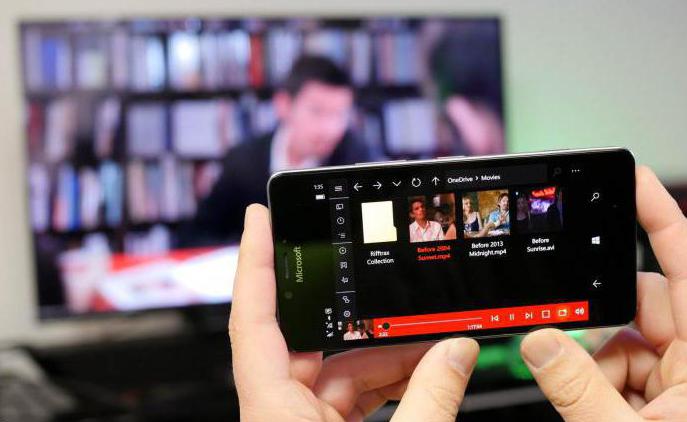
Как работает AirPlay на Mac?
На настольной системе AirPlay работает по тем же принципам, в тех же режимах:
- Первый – демонстрация изображения с экрана. Для включения демонстрации экрана необходимо нажать на логотип AirPlay в верхней части дисплея на панели инструментов и выбрать подходящий приемник (Apple TV третьего или четвертого поколения).
- Второй режим – демонстрация видео на внешний дисплей. Для этого необходимо запустить видео в программе или на ресурсе, поддерживающем AirPlay (большая часть популярных сайтов, таких как YouTube, уже поддерживают эту функцию). После необходимо найти в проигрывателе логотип AirPlay и выбрать подходящий приемник.
- Третий режим – трансляция аудио на внешний источник. Для работы требуется плеер, поддерживающий эту опцию. Трансляция может осуществляться на Apple TV или совместимую стереосистему (стереосистема необязательно должна поддерживать именно этот протокол, достаточно наличия Bluetooth 4-й версии).
- Четвертый режим – использование Apple TV в качестве второго экрана. После подключения к телевизору его можно настроить как второй функциональный дисплей, со своими рабочими столами, " доком" и иже с ними.

AirPlay для Windows и Android
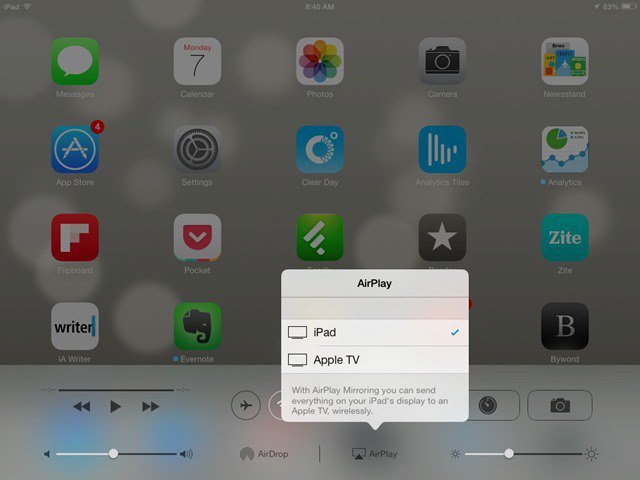
Поддерживаемые устройства и программное обеспечение
Для работы с AirPlay необходимо мобильное устройство (смартфон или планшет), работающее на базе iOS 5 и новее. Или компьютеры:
- iMac, выпущенный не позднее 2011 года;
- MacBook, выпущенный не позднее 2015 года;
- MacBook Air, выпущенный не позднее 2011 года;
- MacBook Pro, выпущенный не позднее 2011 года.
Но также подойдет любой компьютер, работающий на базе Windows и поддерживающий беспроводные сети Wi-Fi (с соответствующим программным обеспечением).
Вместо заключения
Теперь, когда у вас есть информация о работе AirPlay, что это, в каких режимах работает и как подключить, можно всерьез задуматься о покупке Apple TV или совместимого плеера. Данная опция расширяет возможности компьютера и мобильного устройства, а также помогает сформировать единую домашнюю мультимедиа-систему.
Что делать, если IP-телевизор есть, а желания тянуть Интернет к нему проводами через весь дом – нет? Или, например, нужно установить несколько IPTV-устройств без прокладки индивидуальных линий связи к каждому из них? Или просто удлинить Ethernet? Ответом может стать комплект для организации беспроводной сети AirTies Air 4420-TV.Содержание
- Видеообзор AirTies Air 4420-TV
- Комплект поставки AirTies Air 4420-TV
- Внешний вид AirTies Air 4420-TV
- Характеристики AirTies Air 4420-TV
- Использование AirTies Air 4420-TV
- Температура блоков AirTies Air 4420-TV
- AirTies Air 4420-TV | Резюме
- Плюсы AirTies Air 4420-TV:
- Минусы AirTies Air 4420-TV:
- Галерея фото AirTies Air 4420-TV
- Отзывы
- Рассказать о статье
- Полезные ссылки
Приехало оборудование к нам в черной картонной коробке с декоративной цветной обложкой и надписями преимущественно на русском языке. Вообще говоря, продукт локализован весьма качественно: документация, интерфейс, и даже упаковка – всё переведено на русский язык.

Упаковка AirTies Air 4420-TV
В ней был размещен полный комплект устройств, программного обеспечения и кабелей:
- Два устройства AirTies Air 4420-TV.
- Два адаптера питания 12В.
- Два кабеля Ethernet.
- Компакт-диск быстрой установки.
- Руководство по установке.
- Гарантийный талон.
Комплект поставки целиком выглядит так:

Комплект поставки AirTies Air 4420-TV
Корпус устройств AirTies Air 4420-TV выполнен из пластмассы черного цвета. Две миниатюрных коробочки вполне уместятся на ладони взрослого человека.

Блоки AirTies Air 4420-TV
Верхняя крышка декорирована рельефным логотипом компании.

Верхняя крышка блока AirTies Air 4420-TV
По ее левому краю расположены индикаторы работы: Power, Ethernet, Wireless, USB. Чуть ниже индикаторов — кнопка AirTouch, применяющаяся при поиске новых устройств и расширении сети.

Индикаторы AirTies Air 4420-TV
На левом торце корпуса сосредоточены все разъемы: питания 12В, Ethernet, отверстие кнопки Reset, USB. Здесь же, слева — выключатель питания.

Задняя панель блока AirTies Air 4420-TV
Вся нижняя поверхность устройств полностью отдана под вентиляционные решетки.

Оборотная сторона блока AirTies Air 4420-TV
Посмотрим, как поведет себя компактный прибор в работе, сильно ли будет нагреваться? По крайней мере, разработчики его конструкции позаботились о том, чтобы пространство под днищем AirTies Air 4420-TV хорошо проветривалось: ножки корпуса высокие, и даже при монтаже на стену корпус будет удерживаться на некотором расстоянии от ее поверхности.

AirTies Air 4420-TV – вид сбоку
Блоки AirTies Air 4420-TV, входящие в комплект для организации беспроводной сети представляют собой многофункциональные устройства, умеющие выполнять работу роутера, беспроводной точки доступа 300 Мбит/с и репитера.

Беспроводные блоки AirTies Air 4420-TV
Они работают в двух диапазонах Wi-Fi — 2,4 и 5 ГГц, обеспечивая высокоскоростное соединение N-стандарта, еще AirTies Air 4420-TV поддерживает и более медленные G-соединения стандарта 54 Мбит/с 802.11a/g. Такой подход позволяет эффективно организовать связь для передачи потоков видеоданных и передавать их на частоте 5 ГГц, избегая перегрузок обычно более загруженного низкочастотного диапазона. В идеале, можно достичь скорости до 300 Мбит/с. По сравнению с диапазоном 2,4 ГГц, диапазон 5 ГГц предоставляет в 7 раз более производительное соединение по числу каналов. Кроме этого, используется технология Dynamic Channel Change (динамической смены канала) от AirTies, обеспечивая постоянную проверку на наличие и выбор самого лучшего из доступных каналов передачи данных.
Поддержка специально разработанной технологии беспроводной передачи видео в диапазоне 5 ГГц делает устройство AirTies Air 4420-TV возможным решением для просмотра фильмов высокой чёткости (HD) по беспроводному соединению. Наши тесты подтвердили способность воспроизводить HD видео без артефактов с носителей, подключенных к порту USB и с дисков компьютера, подключенного к порту Ethernet блока AirTies Air 4420-TV. Долой провода?
Используя технологию AirTies MESH можно добавлять репитеры в сеть, не изменяя каких-либо установок, одним нажатием кнопки AirTouch. Устанавливая новый блок AirTies Air 4420-TV на границе работы предыдущего мы расширяем географию нашей мультимедийной сети, а также ликвидируем зоны слабого или неуверенного приема. Так можно перебросить медиалинии на другой этаж, не сделав ни одного отверстия в стене и не протянув ни одного кабеля.
Сводные технические характеристики блоков комплекта следующие:
| Порты | Power (12V DC), 1 x 10/100 Ethernet (RJ-45, auto MDI/MDIX), USB |
| Протоколы связи | PPPoE, RFC1483 Bridging, RFC1483 Routing |
| Роутер и файервол | Advanced Anti-DoS SPI Firewall; IP and MAC фильтрация; Port forwarding; DMZ; Static Routing; DHCP сервер и клиент; DNS Proxy; PPP (PAP/CHAP/MSCHAP) |
| Мощность передатчиков | Макс. 20 dBm EIRP @2,4ГГц, макс. 23 dBm EIRP @5ГГц |
| Беспроводная безопасность | WPA2-Enterprise, WPA2-Personal, WPA-Enterprise, WPA-Personal, WEP (64/128 bit), фильтрация по MAC, скрытие SSID |
| Беспроводные стандарты | IEEE 802.1b, 802.11g, 802.11a, 802.11n, 802.11d, 802.11e, 802.11i |
| Скорости работы беспроводного модуля, Мбит/с | 1,2, 5.5, 6, 9, 11, 12, 24, 36, 48, 54, 72, 144, 150, 300 |
| Диапазоны частот | ETSI 2400 МГц – 2483 МГц (13 каналов). 5.150-5.250 (UNII1), 5.250-5.350 (UNII2), 5.475-5.725 (Mid Band UNII), 5.725-5.825 (UNII3) |
| Функция Plug & Play | Есть |
| Индикаторы | Power, Wireless, USB, Ethernet, AirTouch |
Что касается замены кабелей, то здесь есть ограничения – порты на корпусе AirTies Air 4420-TV – порт Ethernet 10/100 и порт USB, поэтому нужно учесть их пропускную способность, особенно если речь идет о воспроизведении высококачественного HD видео. Это означает, что данный комплект нельзя использовать как замену кабелям во всех 100% случаев. Не мудрствуя лукаво: 5 ГГц беспроводная сеть может обеспечить до 300 Мбит/с, но бытовые устройства с Wi-Fi интерфейсами 5 ГГц найти непросто, при конвертации же Ethernet – Wi-Fi – Ethernet нас ограничит пропускная способность Ethernet – не более 100 Мбит/с, а уж при работе с USB-интерфейсом скорость передачи становится совсем невелика — от 22 до 45 Мбит/с
Как же в реальной жизни действует чудесная теория? В принципе, все работает, как написано. Комплекта AirTies Air 4420-TV достаточно для организации соединения "Интернет — IPTV телевизор", "Интернет – STB – телевизор" или "USB-диск — сетевой плеер".

Возможный вариант использования AirTies Air 4420-TV
Порадуется также владелец принтера — AirTies Air 4420-TV предоставит свой USB-порт и для печатающего устройства, превращая его в сетевое. Причем USB-диск и принтер могут быть подключены к блоку AirTies Air 4420-TV одновременно, используя USB-хаб.
Кстати, официально поддерживаемых USB-дисков всего два:
- Iomega PRESTIGE (320 Гбайт, 5400 об/мин, 2,5").
- LG XD5 (320 Гбайт, 5400 об/мин, 2,5").
Полностью настроенная беспроводная сеть AirTies умеет самовосстанавливаться после сбоев питания — несколько секунд ожидания, и устройства снова в строю. Имеются также встроенные средства самодиагностики, позволяющие ликвидировать проблемы целостности сети одним кликом мыши.
При первичной установке мы использовали диск с программным обеспечением из комплекта поставки, сама установка не вызвала сложностей. Пользователь не обязан обладать специальными знаниями для запуска комплекта этой беспроводной сети.
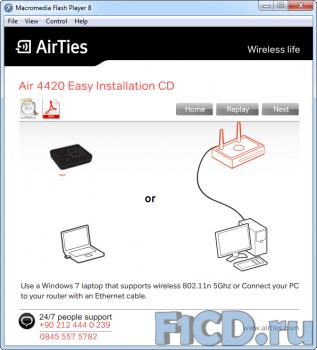
За одним исключением: сходу устройства AirTies Air 4420-TV не определились.
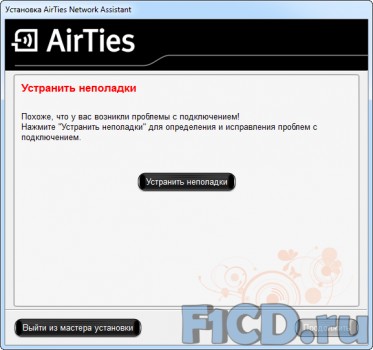
Не заработала система и после нашего обращения к встроенным средствам ликвидации сбоев.
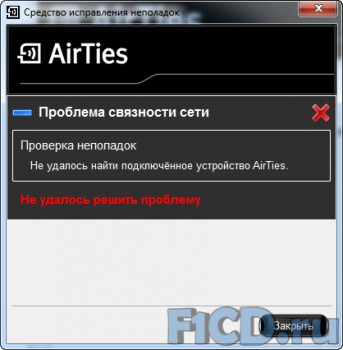
Только после выхода из программы и ее перезапуска все нормально заработало и нам предложили зарегистрировать новые устройства (можно от этого отказаться).
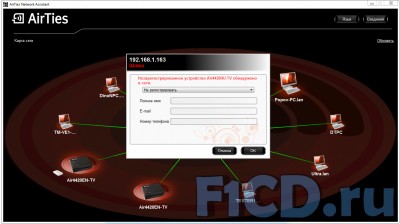
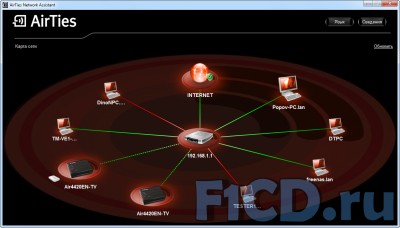
При желании, можно дать новым сетевым узлам оригинальные имена, например такие:

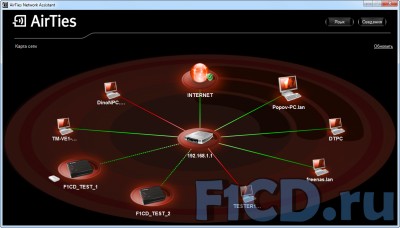
Кликнув мышью на графических отображениях наших компьютеров, мы можем получать об узлах сети разнообразную информацию, а выбрав пункты меню "Расширенные настройки", имеющиеся в меню блоков AirTies Air 4420-TV, мы попадем на домашние страницы блоков – web-интерфейс управления, полностью переведённый на русский язык:
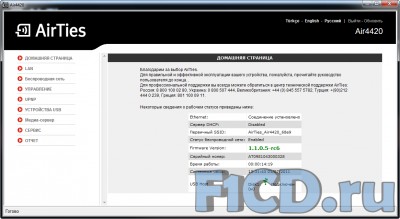
Это расширенный web-интерфейс, предоставляющий продвинутому пользователю доступ к настройкам LAN и WAN, выбору алгоритма шифрования, определения правил пользования USB-устройств, обновления ПО, медиасервера и многими другими параметрам:
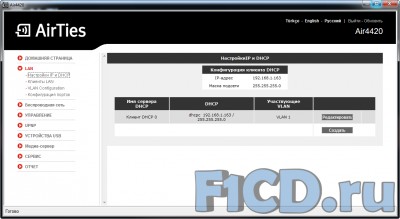
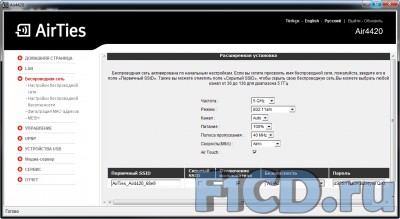
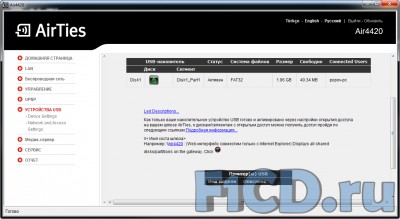
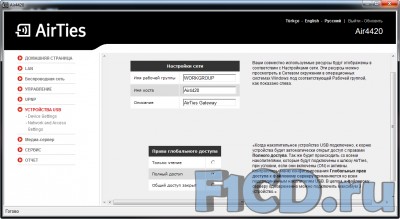

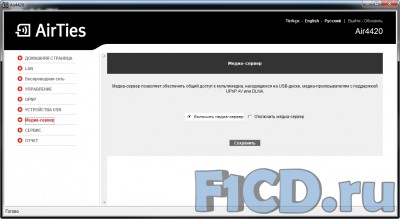
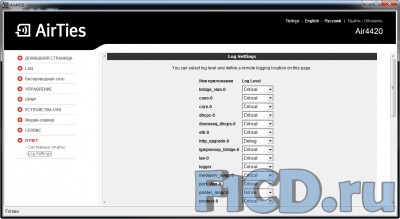
Мы испробовали с блоками AirTies Air 4420-TV различные флеш-брелоки и USB HDD, не входящие в список рекомендованного оборудования. Надо сказать, с переменным успехом:
| Тип носителя | Производитель и название | Объем | Чтение | Запись |
| USB HDD | Seagate FreeAgent GoFlex Desk USB 3.0 | 3 Тбайт | Нет | Нет |
| USB HDD | Seagate FreeAgent GoFlex USB 3.0 | 500 Гбайт | Да | Да |
| Flash-drive | OCZ ATV | 8 Гбайт | Да | Нет |
| Flash-drive | Acer | 2 Гбайт | Да | Да |
Диск Seagate FreeAgent GoFlex Desk USB 3.0 вообще не определился USB-контроллером блока AirTies Air 4420-TV, возможно вся проблема в специфическом устройстве этого девайса, имеющего небольшой специализированный контроллер, превращающий несколько разделов 3 Тбайт диска в один большой USB-диск. Флэш-брелок OCZ ATV нормально определялся и читался, но возникали проблемы при записи и создании папок:

Использование в качестве сетевого диска flash-drive Acer 2 Гбайта дало следующие цифры – 22 Мбит/с на чтение и запись:

USB HDD Seagate FreeAgent GoFlex 500 Гбайт продемонстрировал лучшие результаты – 35 Мбит/с на чтение (в пиках до 45 Мбит/с) :

Использование другого компьютера в качестве источника медиаданных продемонстрировало самые высокие результаты — до 98 Мбит/с на запись и чтение, если сравнивать их с производительностью интерфейса Ethernet 100, то мы достигли максимума возможного от 100 Мбит/с.

Все же AirTies Air 4420-TV не предназначен для замены сегментов компьютерных сетей, хотя и может формально выполнять похожие функции. Для тех пользователей, у кого возникнут вопросы, производитель предлагает круглосуточную техническую поддержку – в том числе и по бесплатному телефону.
Да, устройства прилично нагреваются при активной работе, как, увы, и многие другие современные роутеры. Большое количество вентиляционных отверстий на нижней поверхности сделано неспроста — их не в коем случае нельзя закрывать, а также класть блоки на мягкую или ворсистую поверхность. Даже будучи просто установленными друг на друга, без перекрытия вентиляционных каналов блоки AirTies Air 4420 так существенно взаиморазогревают друг друга, что их некомфортно брать в руки, а поверхность стола под нижним блоком воспринимается как горячая, а не теплая. Их судьба — существовать строго в одиночестве и с хорошей циркуляцией воздуха.
Если Ваше медиаустройство по каким-либо причинам лишено интерфейса Wi-Fi, а очень хочется интегрировать его в уже имеющуюся сеть с доступом в Интернет без протягивания лишних проводов и установки дополнительных компьютеров – то AirTies Air 4420-TV это решение для Вас. Если есть файлы, до которых нам надо дотянуться через пару стен и без постоянно работающего компьютера – AirTies Air 4420-TV решение для Вас. Если у Вас есть старый Ethernet и Вы захотели одномоментно удлинить его "по воздуху" – Вы останетесь довольны, если это все, что Вам требуется.
AirTies Air 4420-TV не заменит полноценной, хорошо спроектированной, сети, учитывающей потребности передачи из разных сред, с различными скоростями к устройствам с различными цифровыми интерфейсами, но может стать весьма полезен на отдельных участках сети. Максимальная устойчивая скорость передачи, которой нам удалось добиться от комплекта AirTies Air 4420-TV была порядка 92 Мбит/с.
Средняя цена AirTies Air 4420-TV на момент тестирования — 3000 – 3200 руб.

Здесь изложена важная информация для всех партнёров медиасети "Air" и авторов YouTube-каналов, которые думают о подключении к данной сети.
Далее по тексту под партнёрами часто будут подразумеваться и авторы каналов и партнёры, привлекающие новых авторов по реферальной программе.
Медиасеть Air - одна из тех, для которой большинство партнёров не представляют ценности. Разумеется, топовыми партнёрами эта сеть более-менее дорожит.
Внезапное безосновательное отключение каналов от медиасети

Отключение авторского канала с 20 000 подписчиками
Выкидываются без каких-либо диалогов с автором даже крупные каналы с более, чем 2 млн. подписчиками. Причём такие отключения не регламентированы договором. Впрочем, договор с Air - отдельная история и надо обсуждать её отдельно.
Обман рекрутеров: внезапное изменение правил реферальной программы
Реферальная программа в Air интересная. Точнее, была интересной (3-уровневой) и выгодной для рекрутеров. Поэтому эту медиасеть рекомендовали даже те авторы, чьи каналы (по крайней мере, основные) не подключены к этой медиасети.
Рекрутерам изначально было обещано, что они будут получать своё вознаграждение за то, что привели канал, на протяжении всего периода, пока привлечённый канал подключен к медиасети (обещания в видео ниже - на 2 минуте 32 секунде).
Однако, месяц назад Air анонсировала новую версию своей реферальной программы, которая перечёркивает прежние обещания.

Письмо от Air об изменении партнёрской программы
А "перспективы", о которых говорится в письме, таковы: теперь партнёры НЕ будут зарабатывать на приглашаемых каналах на прежних условиях. На майском закрытом стриме представитель сети Air выдаёт такую интересную фразу, что никогда не было информации о том, что доход с рефералов будет выплачиваться на постоянной основе.
Сказать, что рекрутеры Air были в шоке после такого заявления - это просто ничего не сказать. Наибольший ущерб Air нанесла новыми правилами тем, кто подключил несколько тысяч (!) каналов по своей реферальной ссылке. Несколько лет выстраивать своё реферальное дерево, чтобы в итоге получить от медиасети air такой плевок в лицо - как вам такое кидалово?
На что надеялись представители Air, вводя в заблуждение таким наглым образом? Это хороший вопрос. Кроме того, что новая реф.программа - это настоящий плевок в лицо всем рекрутерам, так она преподносится как преимущество. То есть, эта медиасеть держит людей за полных кретинов.
А что насчёт договора?
С ним ситуация крайне интересная. Если изначально договор был составлен с медиасетью Air (которая зарегистрирована в Канаде), то некоторое время в договоре начала фигурировать "левая" компания из Англии. С кем судиться и чего удастся добиться тем, кто решится на такой шаг - непонятная история.
В Air ссылались на договор только тогда, когда им это было выгодно (при массовом отключении каналов, которые несли риск сети).
Прописаны ли в договоре причины, по которым канал может быть отключен? Весьма и весьма размыто.
Обратите внимание на этот хитрый пункт:

Что тут не так? Прежде всего то, что отследить изменения в договоре вовремя - практически нереально. Если только специально не пересматривать этот договор несколько раз в неделю - но кому такое придёт в голову? Но даже если бы вы и успели это заметить, сообщив о своём несогласии с изменениями, то вот что бы вам ответили в поддержке медиасети Air:

Также обратите внимание на то, что сотрудники поддержки Air допускают явные ошибки в своих ответах. Например, на скриншоте ниже мы видим как они "лёгким движением руки" пытались лишить меня дохода за апрель 2019 года. А когда я возразил их неправомерному ответу, они извинились и сослались на "опечатку в дате".




То есть, Air может заявить, что ЛЮБОЕ действие со стороны этой медиасети выходит за рамки партнёрского договора, а значит - никак не меняя и не нарушая его. Таким образом, партнёры вводятся в заблуждение и могут быть подвержены любым вредительским манипуляциям.
Что получается? Что договор с медиасетью Air просто не работает! Переписка выше является доказательством этому.
Отношение службы поддержки Air к партнёрам
Роль адекватной медиасети в отношениях с автором канала - решать возникающие проблемы, давать советы по развитию и поддерживать, обучать. это и многое другое нельзя получить в Air. Есть платные услуги и курсы, которые не то что бы должны быть бесплатными, потому что медиасеть уже берёт комиссию с вашего дохода и за эти деньги обеспечивает сервис и поддержку. Но Air ПРОДАЁТ аудит канала и обучение партнёров. К тому же видел я эти аудиты - не стоят они денег. Жадность Air не знает границ.

Как вы понимаете, подключаясь к медиасети Air, вы не только будете отдавать процент со своего дохода за отсутствие качественной поддержки, но и должны будете платить за низкосортные аудиты канала. Как и за обучение:
Для справки - адекватная медиасеть учит партнёров бесплатно, ведь от их успеха напрямую зависит доход сети.
Жадность+наглость = двойной развод. Мало им доли дохода, так ещё и за обучение (низкосортное, кстати говоря) берут деньги.
В чате партнёрам отвечают чат-боты. Да ещё и с ошибками. И не в тему. Вы это могли увидеть, если читали внимательно переписку в скриншотах выше. А если уж у канала возникнут не просто вопросы, но и проблемы, то решением будет. правильно - выкидывание из медиасети (см. начало статьи)!
Кто-то может воскликнуть: "Но как же так, такой-то крутой блоггер доволен сетью и говорит, что они ему помогают!" - тут всё очень просто:
Медиасеть Air помогает только некоторым топовым партнёрам, которые приносят наибольший доход.
А на остальных авторов им плевать. Им всё равно - старательный/целеустремлённый ли вы автор. Если им не видно больших денег денег, которые можно легко и быстро получить, то можно не рассчитывать на поддержку.
Подключаясь к партнёрке Air, подавляющее большинство авторов становятся, по сути, жертвами этой агрессивной хищнической системы, которая стремится отжать ваши деньги, ничего не давая взамен.
Сейчас многие авторы уходят из медиасети Air, понимая куда они попали. Добросовестные сотрудники также уходят из этой медиасети, не желая работать в компании с такими ценностями. Также увольняются из этой конторы те, кто понимает, что дальше ничего хорошего эту компанию не ждёт.
И вот что в итоге
В настоящий момент нет абсолютно никакого смысла работать с медиасетью Air. Если несколько лет назад она была перспективной и приглашать туда было не стыдно, то к настоящему моменту ситуация кардинально изменилась. Если ваши каналы ещё подключены к этим жадным кровопийцам, то пора отключаться. И если ваши знакомые подключены к Air, скиньте им ссылку на эту статью.
Видео, в котором подробно изложены факты и отзывы, которые упоминались по тексту статьи:
Если у вас тоже есть опыт сотрудничества с медиасетью Air, то прошу поделиться им в комментариях к данной статье. Если это будет ссылка на видео, то сопроводите её более-менее подробным текстовым пояснением.
Спасибо за уделённое время!
Рекомендуемая статья по теме: Нужна ли медиасеть?
Читайте также:

